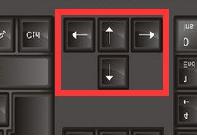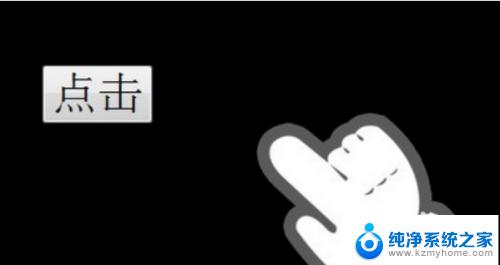键盘上wasd键和方向键互换怎么办 机械键盘wasd和上下左右键位置交换怎么办
在使用键盘进行游戏或者操作电脑时,有时候我们会遇到键位不太符合自己习惯的情况,比如说键盘上的WASD键和方向键位置互换了,这时候我们可以通过一些简单的设置来解决这个问题,例如在游戏设置中重新映射键位,或者通过软件来调整键盘的映射方式。如果是机械键盘上的WASD键和上下左右键位置交换了,可以尝试打开键盘进行调整,或者联系售后服务进行更换。无论是哪种情况,只要有耐心和方法,都能够轻松解决。
具体方法:
1.首先我们要清楚,这种互换其实不是所有的键盘都能做到的。只有部分的机械键盘内置了这种设置。可能是我们在使用的过程中不小心按到了键位,导致我们的机械键盘发生了这种事情。

2.既然是我们不小心按到键位把这种设置打开了,那么就意味着我们也可以通过键位把这种功能给关闭。所以我们来逐一对照自己的机械键盘种类来尝试键位的开关。以下图键盘为例。

3.第一种键位就是很多机械键盘通用的一种键位。FN+W开关我们的wasd和上下左右互换的功能。具体键位如下图所示。

4.如果我们的键盘是复仇者的键盘,那么我们需要按下FN+windows键。windows键实际上就是那个四个四边形凑在一块的那个键位。具体键位见下图。

5.最后,如果我们尝试了上述键位都不行,那么我们可以选择询问我们当初购买该键盘的商家客服。实在不行我们就把键盘和电脑的USB插口拔掉再插上,这样是最简单的方法。以上就是小编关于机械键盘wasd和上下左右互换问题的经验分享,最后祝大家生活愉快!

以上就是如何将键盘上的wasd键和方向键互换的全部内容,如果还有不清楚的用户,可以参考以上小编的步骤进行操作,希望对大家有所帮助。